Tutorial Linux Mint: Memperbaiki Fungsi Touchpad Dell Inspiron

Dalam artikel saya sebelumnya, Review Dell Inspiron 14 3458 Core i3-5005u (Broadwell), saya menulis bahwa ketika mengganti Ubuntu bawaan Dell dengan Linux Mint, touchpad tidak berfungsi. Dalam artikel kali ini, saya menuliskan langkah-langkah memperbaiki fungsi touchpad pada Dell Inspiron 3458.
Perlu diingat, bahwa: pertama, ini berlaku pada Dell Inspiron, saya tidak tahu dengan merk yang lain. Kedua, perintah ini berlaku pada distro linux apapun, tidak terbatas pada Mint.
Berikut ini langkah-langkahnya:
Sebelum lanjut, perhatikan: saat mengetikkan perintah, perhatikan baik-baik penggunaan spasi-nya. Ada yang menggunakan spasi dan ada yang tidak. Kesalahan ini akan membuat tidak berjalannya perintah.
Buka “Terminal” dan ketikkan beberapa perintah di bawah ini (copy and paste yang ORANGE saja)
1. sudo -H gedit /etc/default/grub
Dalam gedit, cari:
gedit in the line GRUB_CMDLINE_LINUX_DEFAULT="quiet splash"
Ubah menjadi:
gedit in the line GRUB_CMDLINE_LINUX_DEFAULT="quiet splash i8042.nopnp"
Simpan dan lanjutkan beberapa perintah ini di dalam “Terminal”
2. sudo update-grub
3. echo "blacklist i2c_hid" | sudo tee /etc/modprobe.d/i2c-hid.conf
4. sudo depmod -a
5. sudo update-initramfs -u
6. echo "synaptics_i2c" | sudo tee -a /etc/modules
Restart komputer
Dan, selamat, touchpad-mu berfungsi kembali dengan baik.
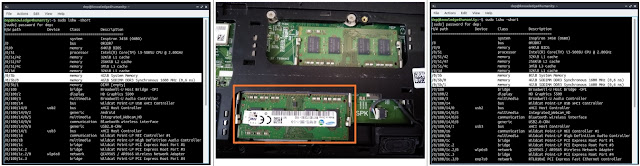
Ini berfungsi seterusnya apa tiap kali masuk ke linux mint harus mengetikkan perintah di atas di terminal?
ReplyDeleteBerfungsi untuk seterusnya, selama tidak di install ulang. Kalo install ulang, ya harus ulangi perintah tersebut.
Delete